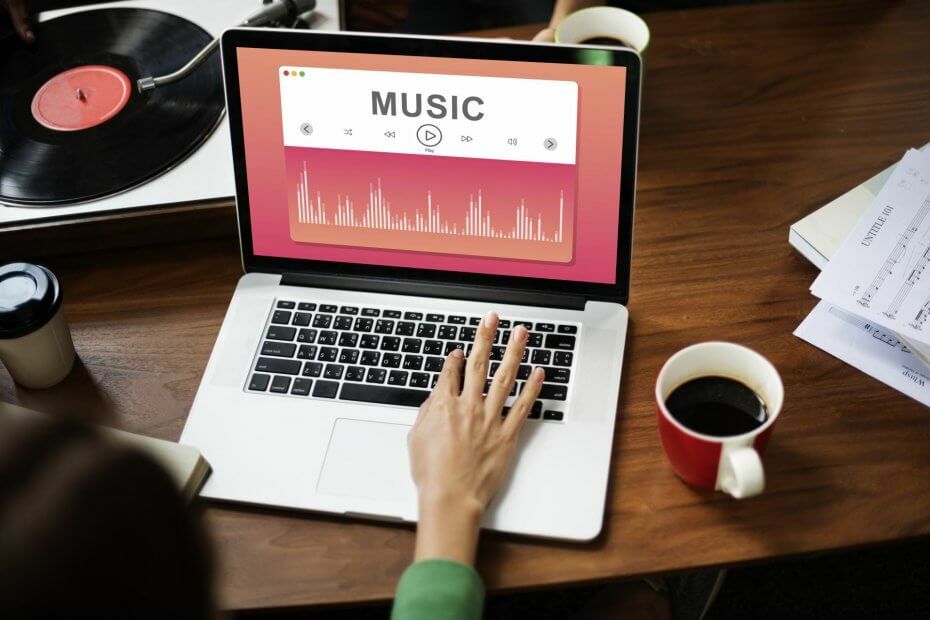
Denne software holder dine drivere kørende og holder dig dermed beskyttet mod almindelige computerfejl og hardwarefejl. Tjek alle dine chauffører nu i 3 nemme trin:
- Download DriverFix (verificeret downloadfil).
- Klik på Start scanning for at finde alle problematiske drivere.
- Klik på Opdater drivere for at få nye versioner og undgå systemfejl.
- DriverFix er downloadet af 0 læsere denne måned.
Får du konstant den BS-afspiller kan ikke gemme konfigurationsfilen fejl, når du prøver at se en film, eller lyt til musik ved hjælp af BS-spiller? Du er ikke alene. En bred vifte af brugere har rapporteret at have det samme problem.
Her er hvad en berørt bruger havde at sige på det dedikerede forum.
Jeg havde en nylig virusinfektion på min computer, og på det tidspunkt, det startede, begyndte jeg at få den samme besked, når jeg starter bsplayer, under afspilning, og når jeg lukker bsplayer:
Kan ikke gemme konfigurationsfilen!
Geninstaller venligst med standardindstillinger, eller vælg mappe med skrivetilladelse.
Lær hvordan du løser denne fejl med de to løsninger, vi har angivet nedenfor.
Hvad skal jeg gøre, hvis BS Player ikke kan gemme konfigurationsfilen?
1. Tillad BS Player at skrive konfigurationsfiler
- Åbn Windows Stifinderog naviger til installationsmappen af din BS-afspiller (findes normalt i C:> Program Files x86-mappe).
- Rul gennem listen over mapper, og find den kaldte mappe Webteh.
- Højreklik på den, og vælg Ejendomme.
- Tjek Skrive i boksen Generel fanen.
- I vinduet Egenskaber, vælg fanen Sikkerhed.
- Rediger tilladelserne, som alle brugere af din pc kan tillade Fuld kontrol.
- Klik på Ok.
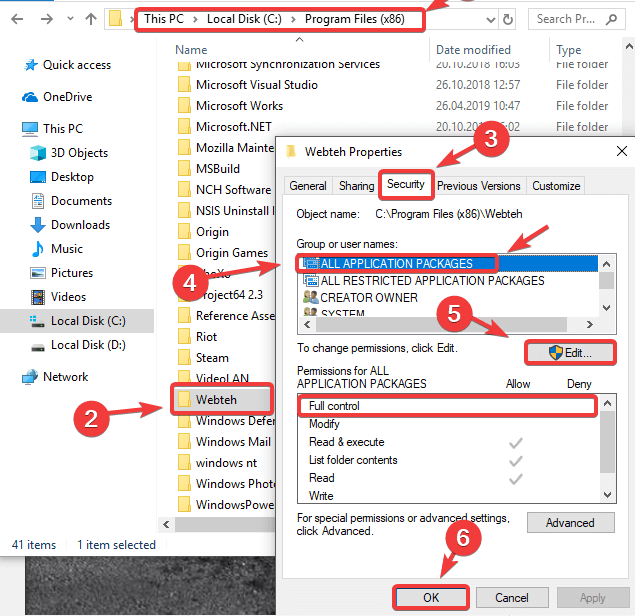
2. Geninstaller BS Player
- Skriv i Windows-søgefeltet Styring og åbn Kontrolpanel.

- Vælge Afinstaller et program.
- Afinstaller BS-afspiller.
- Naviger til C:> Programfiler (x86) og slet Webteh folder. Du skal have administrativ tilladelse til at gøre dette.
- Naviger til Webteh-webstedet, her, og download BS Player igen.
- Kør installationsprogrammet som administrator, og kontroller for forbedringer.
LÆS OGSÅ:
- Download BSPlayer på pc: En af de bedste medieafspillere i verden
- BSPlayer fungerer til Windows 8, Windows 10: Bare rolig
- RET: Shockwave Flash Player går ned i Windows 10
